Đèn bàn phím là một tính năng vừa tiện dụng, vừa mang lại điểm nhấn hiện đại cho laptop Dell. Tuy nhiên, không phải ai cũng biết cách bật đèn này trên máy của mình. Nếu bạn vẫn đang loay hoay tìm cách bật đèn bàn phím laptop Dell, thì đây chính là bài viết dành cho bạn.
Đối với những ai thường xuyên phải làm việc trong môi trường tối hoặc ánh sáng yếu, đèn bàn phím là một “cứu cánh” thực sự. Không chỉ giúp bạn thao tác dễ hơn, mà còn bảo vệ đôi mắt khi làm việc thời gian dài. Trong bài viết này, Worklap sẽ hướng dẫn bạn cách bật đèn bàn phím laptop Dell một cách đơn giản và nhanh chóng nhất.
Bật đèn bàn phím Dell để làm gì?
Không chỉ đơn thuần để làm đẹp, đèn bàn phím còn cực kỳ hữu ích khi bạn làm việc vào ban đêm hoặc ở những nơi thiếu sáng. Việc nhìn rõ từng phím giúp bạn gõ nhanh và chính xác hơn, hạn chế sai sót. Đồng thời, ánh sáng từ bàn phím cũng giúp giảm mỏi mắt đáng kể.

Bật đèn bàn phím giúp làm việc hiệu quả vào ban đêm
Một số dòng máy Dell cao cấp hoặc gaming còn cho phép đổi màu đèn bàn phím như xanh dương, đỏ hoặc xanh lá. Điều này mang lại cảm giác cá nhân hóa, đồng thời tạo thêm cảm hứng khi sử dụng máy.
Chưa kể, đèn sáng cũng giúp bạn dễ dàng nhìn thấy bụi bẩn hoặc vụn vặt mắc kẹt giữa các phím, từ đó vệ sinh bàn phím dễ dàng hơn.
Xem thêm: Cách bật đèn bàn phím laptop Acer đơn giản nhanh chóng
Cách kiểm tra laptop Dell có đèn bàn phím hay không
Trước khi tìm cách bật, bạn cần kiểm tra xem máy mình có hỗ trợ đèn nền hay không. Cách đơn giản nhất là nhìn kỹ các phím chức năng trên bàn phím. Nếu bạn thấy biểu tượng hình đèn hoặc ánh sáng (thường nằm ở phím F5, F10...), thì rất có thể máy bạn có hỗ trợ.
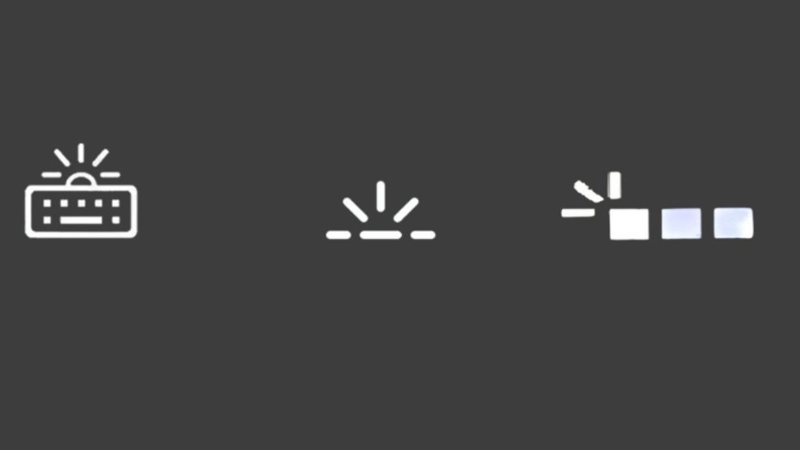
Các ký hiệu trên các phím F5, F10 giúp nhận biết tính năng bật đèn bàn phím ở laptop Dell
Ngoài ra, bạn cũng có thể kiểm tra trên website chính thức của Dell bằng cách tra cứu model máy, hoặc tìm trong hướng dẫn sử dụng đi kèm.
Một số dòng máy Dell có đèn bàn phím phổ biến: Dell XPS 9730, Dell XPS 9520, Dell Gaming G15 5515, Dell Precision 5550, Dell Latitude 5430… Nếu bạn đang dùng một trong các dòng máy này thì yên tâm, đèn bàn phím chắc chắn có và có thể bật được.
Các cách bật đèn bàn phím laptop Dell chi tiết
Tùy theo dòng máy và hệ điều hành bạn đang sử dụng, sẽ có một vài cách bật đèn bàn phím laptop. Dưới đây là những cách đơn giản và phổ biến nhất.
Cách 1: Sử dụng tổ hợp phím
Một trong những cách bật đèn bàn phím laptop Dell nhanh nhất là sử dụng tổ hợp phím. Hầu hết các laptop Dell đều sử dụng tổ hợp phím Fn + F5 để bật đèn bàn phím. Sau khi nhấn tổ hợp phím này, đèn sẽ sáng ở mức độ 1 (mờ vừa phải). Nếu bạn muốn đèn sáng hơn, chỉ cần nhấn thêm một lần nữa để tăng độ sáng lên mức 2.
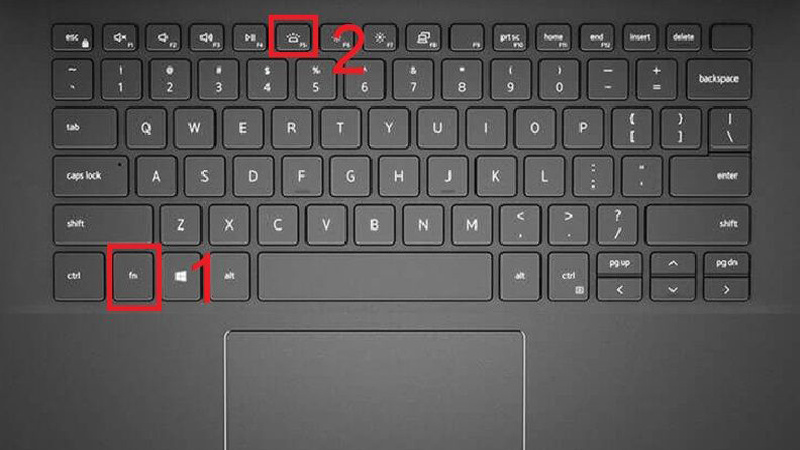
Sử dụng tổ hợp phím Fn + F5
Một số dòng máy Dell khác có thể sử dụng các tổ hợp phím khác như: ALT + F10, Fn + F10, hoặc chỉ F10, tùy theo model của máy.
Cách 2: Bật thông qua Windows Settings
Nếu bạn sử dụng laptop Dell với hệ điều hành Windows 8.1, 10 hoặc 11, bạn có thể bật đèn bàn phím thông qua cửa sổ Settings. Đây là cách làm dành cho những ai muốn điều chỉnh độ sáng đèn bàn phím hoặc không quen sử dụng phím tắt.
Các bước thực hiện:
Nhấn cùng lúc 2 phím Windows + X để mở cửa sổ Settings.
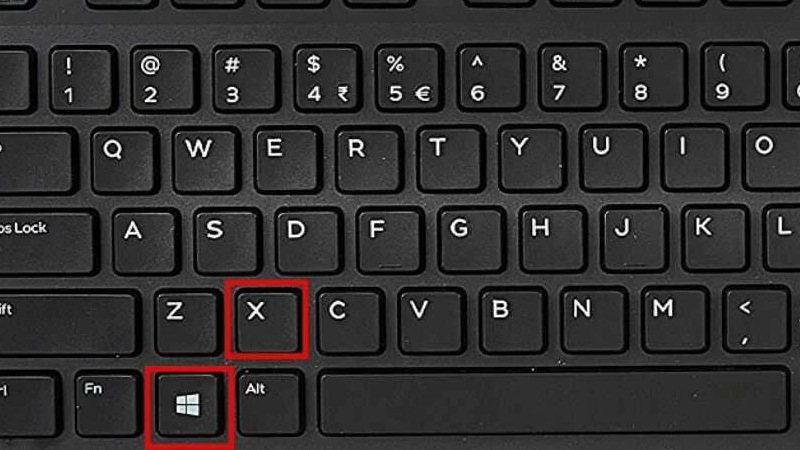
Nhấn cùng lúc 2 phím Windows + X
Chọn mục Mobility Center trong cửa sổ Settings.
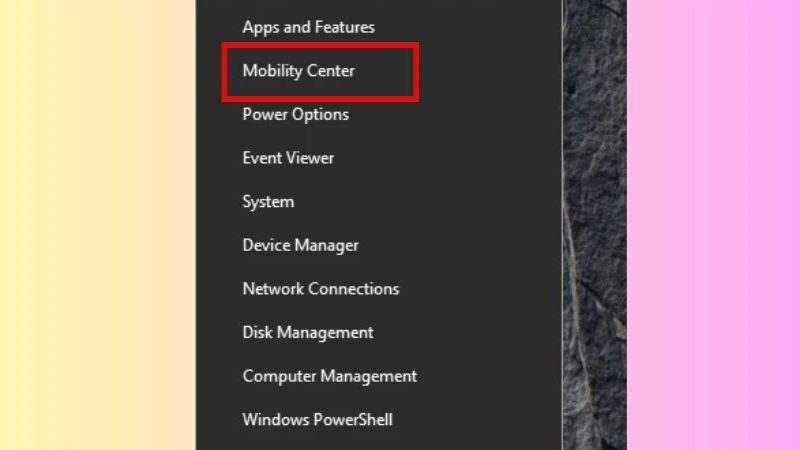
Chọn mục Mobility Center
Tìm và kích hoạt tính năng Keyboard Brightness. Tại đây, bạn có thể điều chỉnh độ sáng của đèn bàn phím.
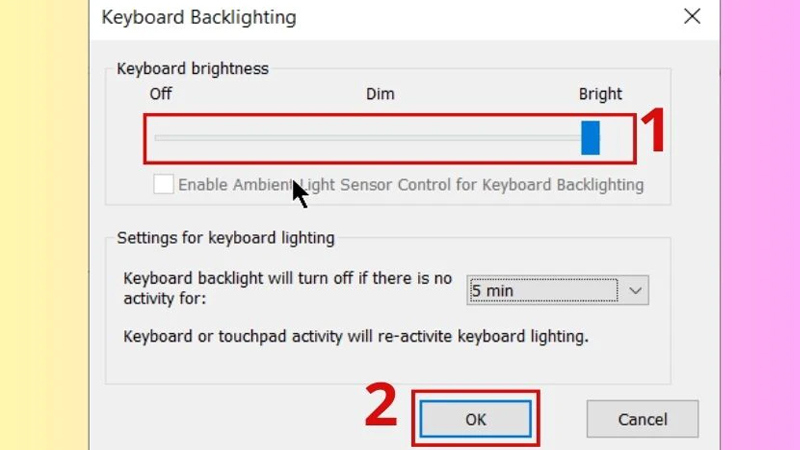
Kích hoạt tính năng Keyboard Brightness
Lưu ý rằng giao diện và những tùy chọn có thể thay đổi theo từng phiên bản Windows mà bạn đang sử dụng, nhưng cách làm cơ bản là như nhau.
Cách 3: Dùng phần mềm Dell QuickSet
Một số dòng laptop Dell cũ hơn có thể sử dụng ứng dụng Dell QuickSet để điều chỉnh đèn bàn phím. Bạn có thể tải và cài đặt phần mềm này từ trang web chính thức của Dell, sau đó sử dụng giao diện của phần mềm để bật/tắt đèn bàn phím và điều chỉnh độ sáng.
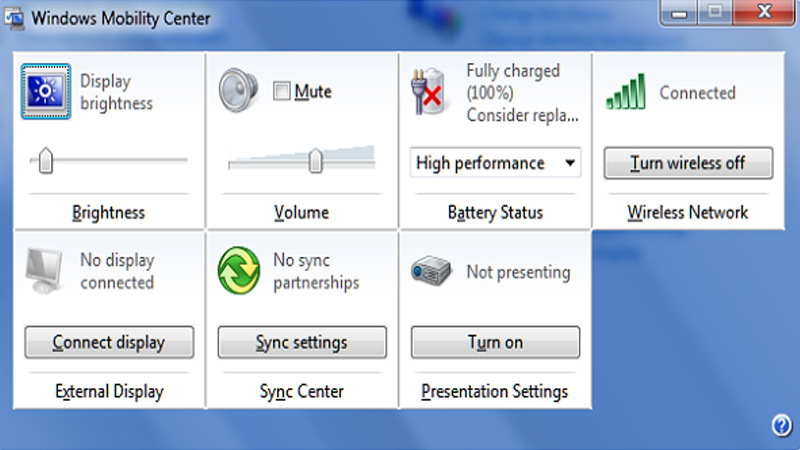
Phần mềm Dell QuickSet
Cách tắt đèn bàn phím khi không sử dụng
Để tắt, bạn chỉ cần nhấn lại tổ hợp phím đã dùng để bật. Ví dụ: Fn + F5 hoặc Fn + F10. Đèn sẽ tắt ngay để giúp tiết kiệm pin khi không cần dùng đến.
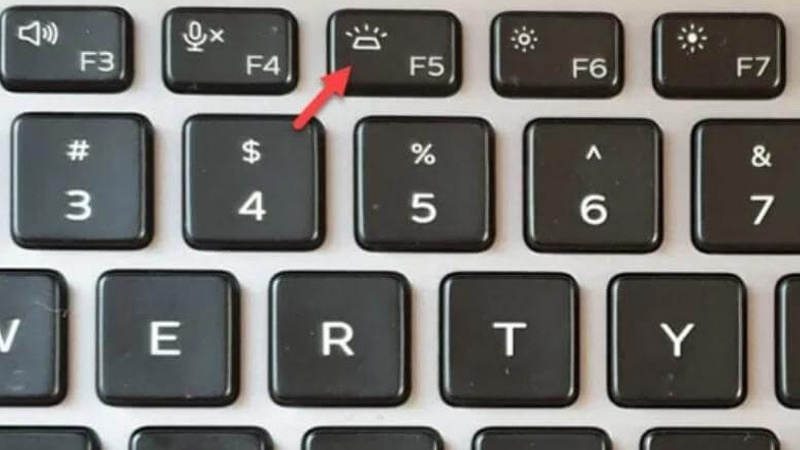
Nhấn Fn + F5 để tắt đèn bàn phím
Một số máy cũng được cài sẵn chế độ tự động tắt đèn sau vài phút không sử dụng bàn phím, nên nếu đèn tắt đột ngột, bạn cũng không cần quá lo lắng.
Việc bật đèn bàn phím trên laptop Dell thực ra rất đơn giản, chỉ cần đúng tổ hợp phím hoặc vào đúng chỗ trong phần cài đặt. Đây là một tính năng tuy nhỏ nhưng lại cực kỳ hữu ích, đặc biệt là với những ai thường làm việc buổi tối hoặc trong không gian thiếu sáng.
Hy vọng với những chia sẻ trên, bạn đã biết cách bật đèn bàn phím laptop Dell một cách hiệu quả. Nếu có bất kỳ thắc mắc nào khác, đừng ngần ngại liên hệ với Worklap nhé, đội ngũ kỹ thuật của chúng tôi luôn sẵn sàng hỗ trợ bạn.


















